Come eseguire il backup di Whatsapp su Google Drive nel 2022
I backup sono estremamente importanti, soprattutto se sei il tipo di persona che sembra sempre perdere o rompere il telefono. Quando tu fai il backup dei tuoi dati, essenzialmente ne stai caricando una copia sul cloud a cui puoi accedere in caso di necessità.
Una delle cose che dovresti considerare di eseguire il backup è i tuoi dati WhatsApp. Essendo una delle app di messaggistica più popolari al mondo, è naturale che molte persone utilizzino questa app per comunicare con gli altri. Il backup di questi dati garantirà che anche nei casi peggiori, puoi accedere a tutte le tue conversazioni in qualsiasi momento.
Sei pronto per iniziare subito il backup dei tuoi dati? Ecco il nostro guida facile su come eseguire il backup di WhatsApp su Google Drive!
Contenuti
Backup dei dati di Whatsapp su Google Drive
Eseguire il backup dei dati su Google drive è molto semplice. Tuttavia, tienilo a mente questa guida funzionerà solo su la versione Android di WhatsApp.
Se hai un dispositivo iOS, come un iPhone, iPad o iPod, non puoi utilizzare Google Drive per eseguire il backup dei tuoi dati. L’unica opzione per i dispositivi iOS è il backup tramite iCloud.
Senza ulteriori indugi, ecco a passo-passo guida per eseguire il backup dei dati di WhatsApp.
- Apri WhatsApp sul tuo dispositivo Android.
- Nella schermata iniziale dell’app, seleziona il icona di kebab in alto a destra.

3. Apparirà un nuovo menu a tendina. Tocca Impostazioni profilo.

4. Quindi, tocca Gatto , dove puoi modificare il tema e lo sfondo delle tue chat box e visualizzare la cronologia delle chat.

5. Verrai portato a una nuova schermata. Fare clic sulla penultima opzione, chiamata Backup della chat, in basso.

6. Qui puoi scegliere il tuo impostazioni di backup. Puoi toccare ciascuna opzione per regolare le impostazioni prima di eseguire il backup. Ad esempio, puoi scegliere di includere video, pianificare i backup, scegliere l’account Google che desideri utilizzare e decidere se desideri eseguire il backup solo tramite Wi-Fi o utilizzando i dati mobili.
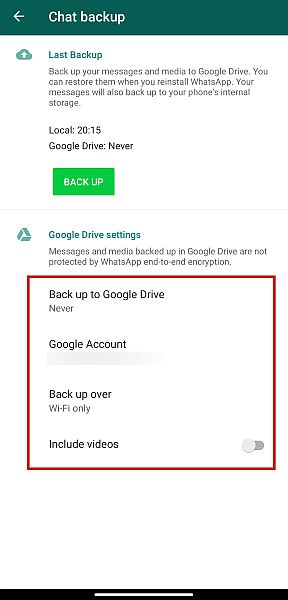
7. Non devi sempre cambiare le altre due opzioni a meno che tu non disponga del Wi-Fi e desideri includere i video, ma assicurati di selezionare qualcosa per ‘Esegui il backup su Google Drive’ e Account Google. Se non selezioni qualcosa per queste due opzioni, fare clic sul pulsante di backup non farà nulla.

8. Se sei pronto, fai semplicemente clic Backup.

Inoltre, guarda questo video:
Puoi leggere il backup di Whatsapp da Google Drive su PC?
Ora ti starai chiedendo come leggere il backup di WhatsApp da Google Drive su PC. Sfortunatamente, non puoi.
Anche se puoi creare un file di backup di WhatsApp nel tuo account Google, lo sarà end-to-end crittografato. Crittografia rende i dati illeggibili quindi non può essere compromesso.
Puoi leggi solo i dati di backup di WhatsApp ripristinando le tue chat sul tuo account WhatsApp.
Se, per qualche motivo, vuoi davvero vedere i tuoi dati WhatsApp su Google Drive, ecco come fare:
- Vai su drive.google.com.
- Clicca su icona dell’ingranaggio a destra e clicca Impostazioni profilo.

- Clicchi Gestisci app.

- Scorri fino a Whatsapp messenger.
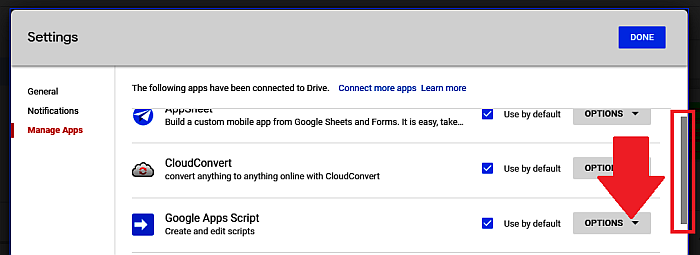
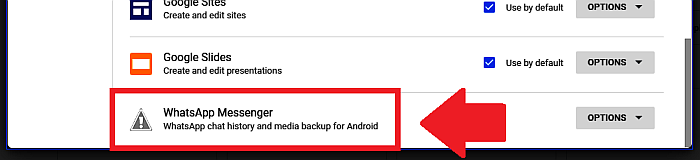
Se fai clic su Opzioni, puoi disconnettere WhatsApp dal tuo Drive. E ancora, tu non può accedere Backup dei dati di WhatsApp su Google Drive su PC.
FAQ
WhatsApp esegue il backup su Google Drive?
WhatsApp esegue il backup dei dati su Google Drive. Per fare ciò, tocca prima l’icona del kebab. Quindi, tocca Impostazioni profilo. Vai a Gatto > Chat di backup. Rubinetto Esegui il backup su Google Drive e selezionare una frequenza. Quindi, seleziona un account Google. Se hai selezionato Solo quando tocco ‘Backup’ rubinetto Backup.
Dove posso trovare il mio backup WhatsApp su Google Drive?
Puoi trovare le impostazioni di backup di WhatsApp in Google Drive in App gestite. Vai a drive.google.com. Clicca il icona dell’ingranaggio in alto a destra e fare clic Impostazioni profilo > Gestisci app. Scorri verso il basso per vedere Whatsapp messenger. Nota che non puoi effettivamente leggere i tuoi backup di WhatsApp su Google Drive.
Come posso leggere il backup di WhatsApp su Google Drive senza WhatsApp?
Non puoi leggere un backup di WhatsApp in Google Drive, poiché sarà crittografato end-to-end. La crittografia è una misura di sicurezza che rende i dati illeggibili.
Le parole finali
Ora puoi eseguire il backup di WhatsApp su Google Drive in qualsiasi momento! Puoi persino impostare backup automatici se vuoi assicurarti che i tuoi dati abbiano sempre una copia sicura sul cloud.
Con questo, puoi essere certo di poter ripristinare tutte le conversazioni che hai su WhatsApp, anche se ti capita di perdere o rompere il tuo dispositivo. E se stai eseguendo l’aggiornamento a un nuovo dispositivo, anche se si tratta di un iPhone? Nessun problema – il tuo backup di Google Drive è lì per salvarti. È anche possibile usalo per trasferire i tuoi dati WhatsApp su iCloud.
E se stai tornando ad Android da iPhone, puoi sempre ripristina il tuo WhatsApp da iCloud ad Android senza problemi!
Ti chiedi come disabilitare il backup? Leggi qui su come interrompere il backup di Google Drive.
Ti è piaciuto questo articolo? Facci sapere cosa ne pensi nei commenti qui sotto!
ultimi articoli